Sony Ericsson K530i User Manual [ru]
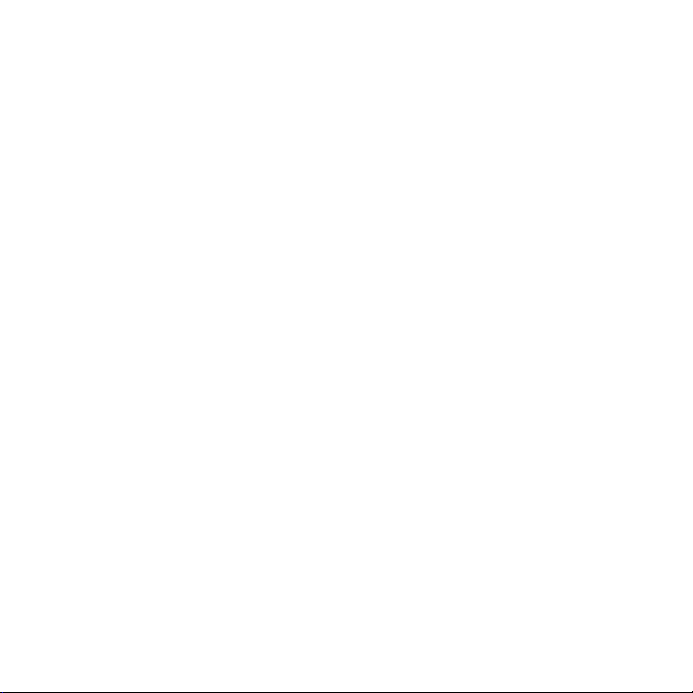
Содержание
Sony Ericsson K530i
Начало работы ................. 5
Включение телефона, телефонные
вызовы, язык телефона, ввод букв,
клавиши, меню.
Телефонные
вызовы ............................ 25
Вызовы, видеовызовы, контакты,
список вызовов, быстрый набор
номера, функции управления
голосом, группы, визитные карточки.
Сообщения ...................... 45
Текстовые, мультимедийные
и голосовые сообщения,
электронная почта, “Мои друзья”.
Работа
сизображениями ........... 60
Фото- и видеокамера, блог,
изображения, PhotoDJ™, темы.
Развлечения ................... 67
Музыкальный проигрыватель,
видеопроигрыватель, радио,
PlayNow™, диктофон, игры.
Интернет и связь с другими
устройствами ................. 80
Параметры, Интернет, RSS,
синхронизация, Bluetooth™,
кабель USB, услуга обновления.
Дополнительные
функции .......................... 94
Будильник, календарь, задания,
профили, время и дата,
блокировка SIM-карты и пр.
Устранение
неполадок ..................... 103
Почему телефон не работает
должным образом?
Важная информация ... 110
Web-узел для пользователей
Sony Ericsson, обслуживание
и поддержка, рекомендации
по эффективной и безопасной
эксплуатации, лицензионное
соглашение конечного
пользователя, гарантия,
declaration of conformity.
Алфавитный
указатель ...................... 122
This is the Internet version of the User's guide. © Print only for private use.
1Содержание
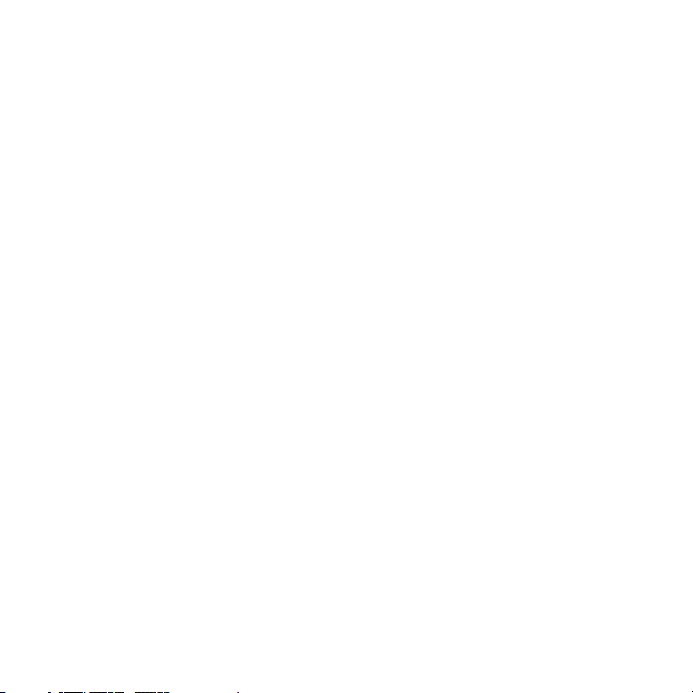
Sony Ericsson K530i
UMTS 2100
GSM/GPRS 900/1800/1900
Данное руководство опубликовано компанией
Sony Ericsson Mobile Communications AB или
местным филиалом компании без каких-либо
обязательств. Компания Sony Ericsson Mobile
Communications AB или местный филиал
компании оставляет за собой право без
дополнительного уведомления вносить
в данное руководство изменения, связанные
с совершенствованием оборудования и
программного обеспечения, а также при
обнаружении неточностей и опечаток. Все эти
изменения будут внесены в новую редакцию
руководства
С сохранением всех прав.
©Sony Ericsson Mobile Communications AB,
2007
Номер публикации: RU/LZT 108 9411 R1A
Внимание!
Некоторые из услуг, рассматриваемых в данном
руководстве, предоставляются не всеми сетями.
Это также относится и к международному
номеру вызова службы экстренной помощи
системы GSM (112).
Дополнительную информацию об использовании
конкретных услуг можно получить у поставщика
услуг или оператора сотовой сети.
Перед началом работы с мобильным телефоном
прочитайте указания, приведенные в разделах
Рекомендации по эффективной и безопасной
эксплуатации и Ограниченная гарантия.
Данный мобильный телефон позволяет загружать,
хранить и пересылать дополнительное
содержимое, например, мелодии сигнала
вызова. Использование такого содержимого
может быть ограничено или запрещено в силу
законных прав третьих сторон, включая (но не
ограничиваясь этим) ограничения, налагаемые
.
действующим законодательством по
защите авторских прав. Ответственность
за использование дополнительного
содержимого, загружаемого в телефон,
а также пересылаемого из телефона, целиком
возлагается на владельца телефона (но не на
компанию Sony Ericsson). Перед использованием
какого-либо дополнительного содержимого
необходимо убедиться в наличии надлежащих
лицензий либо иных разрешений. Компания
Sony Ericsson не гарантирует точности,
целостности или качества никакого
дополнительного содержимого и
содержимого сторонних изготовителей.
Компания Sony Ericsson ни при каких
обстоятельствах не несет никакой
ответственности за неправильн о е использование
дополнительного содержимого и другого
содержимого сторонних изготовителей.
Логотип с шариком, PlayNow, MusicDJ, PhotoDJ,
VideoDJ и TrackID являются торговыми марками
или зарегистрированными торговыми марками
корпорации Sony Ericsson Mobile
Communications AB.
Sony, Memory Stick Micro и M2 являются
торговыми марками корпорации Sony.
Ericsson является торговой маркой или
зарегистрированной торговой маркой
корпорации Telefonaktiebolaget LM Ericsson.
Bluetooth™ является
зарегистрированной торговой маркой
корпорации Bluetooth SIG.
В TrackID™ используется программное
обеспечение Gracenote Mobile MusicID™.
Gracenote и Gracenote Mobile MusicID являются
торговыми марками корпорации Gracenote.
торговой маркой или
другого
2 Содержание
This is the Internet version of the User's guide. © Print only for private use.
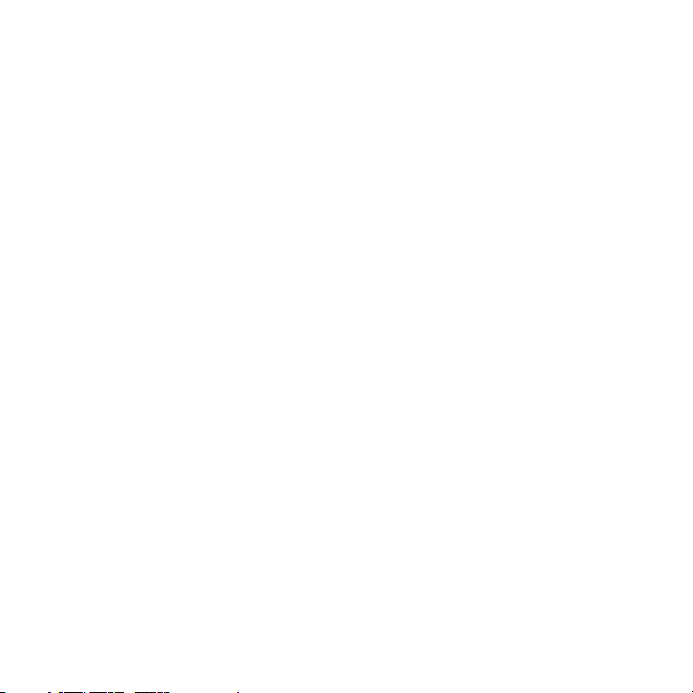
Real является торговой маркой или
зарегистрированной торговой маркой
корпорации RealNetworks. Программное
обеспечение RealPlayer® for Mobile включено
на основании лицензии корпорации RealNetworks.
© Корпорация RealNetworks, 1995-2007 гг.
С сохранением всех прав.
Adobe™ Photoshop™ Album Starter
Edition является торговой маркой или
зарегистрированной торговой маркой
корпорации Adobe Systems.
Microsoft, Windows и PowerPoint являются
зарегистрированными торговыми марками
или торговыми марками корпорации Microsoft
вСША и/или других странах.
Метод ввода текста T9™ является торговой
маркой или зарегистрированной торговой
маркой компании Tegic Communications.
Метод ввода текста Т9™ защищен
следующими патентами:
патенты США №№ 5818437, 5953541, 5187480,
5945928 и 6011554; патент Канады № 1331057;
патент Великобритании № 2238414B;
стандартный патент Гонконга № HK0940329;
патент республики Сингапур № 51383; патент
Евросоюза № 0 842 463 (96927260.8) DE/DK, FI,
FR, IT, NL, PT, ES, SE, GB; на прочие патенты
поданы заявки в различных странах мира.
Java и все торговые марки и логотипы,
содержащие слово Java, являются торговыми
или зарегистрированными торговыми
марками
марками корпорации Sun Microsystems в США
идругих странах.
Лицензионное соглашение конечного
пользователя на продукт Sun™ Java™ J2ME™.
1 Ограничения. Программное обеспечение
является конфиденциальн ой и охраняемой
законом об авторском прав е информацией
корпорации Sun, поэтому право собственности
на все копии программного обеспечения
принадлежит корпорации Sun и/или держателям
ее лицензий. Пользователь не имеет права
модифицировать, декомпилировать,
дизассемблировать,
извлекать содержимое или иным образом
вскрывать программный код Программного
обеспечения. Запрещается сдавать в аренду,
передавать другим лицам и выдавать
сублицензии на Программное обеспечение
как целиком, так и частично.
2 Ограничение экспорта. Программное
обеспечение, включая технические данные,
подпадает под действие экспортного
законодательства США, включая Закон
комиссии по экспорту США и связанные с ним
нормативные документы, а также под действие
импортно-экспортных законодательных актов в
других странах. Пользователь обязуется строго
соблюдать все такие законодательные акты
и подтверждает, что он несет ответственность
за получение лицензий на экспорт, реэкспорт
иимпорт Программного обеспечения.
Запрещается загрузка или иные способы
экспорта и реэкспорта (i) на Кубу, в Ирак, Иран,
Северную Корею
гражданам и резидентам этих стран (список
стран может периодически пересматриваться),
атакже в любые страны, в отношении которых
имеются ограничения на экспорт из США; (ii)
всем субъектам, включенным в Черные списки
Министерства финансов США и Министерства
торговли США.
расшифровывать,
, Ливию, Судан, Сирию, всем
This is the Internet version of the User's guide. © Print only for private use.
3Содержание
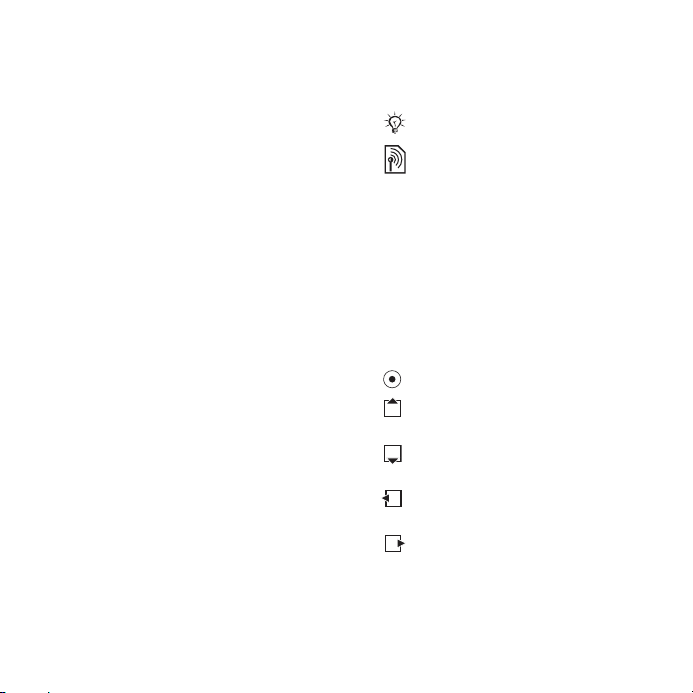
3 Ограниченные права. Использование,
копирование и раскрытие правительственными
организациями США подпадае т под ограничения,
изложенные в статьях “Права в области
технической информации и программного
обеспечения” в документах DFARS 252.2277013(c) (1) (ii) и FAR 52.227-19(c) (2) (в зависимости
от того, что применимо).
Другие упомянутые здесь изделия и названия
компаний могут быть торговыми марками
соответствующих владельцев.
Любые права, не переданные явно настоящим
документом, сохраняются.
Все иллюстрации приведены в качестве
примера и могут несколько отличаться
от реального телефона.
Обозначения
В данном руководстве используются
следующие обозначения:
Примечание
Услуга или функция
зависит от сотовой сети
или от абонентской подписки.
Дополнительную информацию
можно получить у оператора
сотовой сети.
% См. также стр.
} С помощью клавиши выбора
или джойстика выделите
и выберите, % 16 Функции
клавиш.
Нажмите джойстик по центру.
Нажмите верхний сектор
джойстика.
Нажмите нижний сектор
джойстика.
Нажмите левый сектор
джойстика.
Нажмите правый сектор
джойстика.
4 Содержание
This is the Internet version of the User's guide. © Print only for private use.
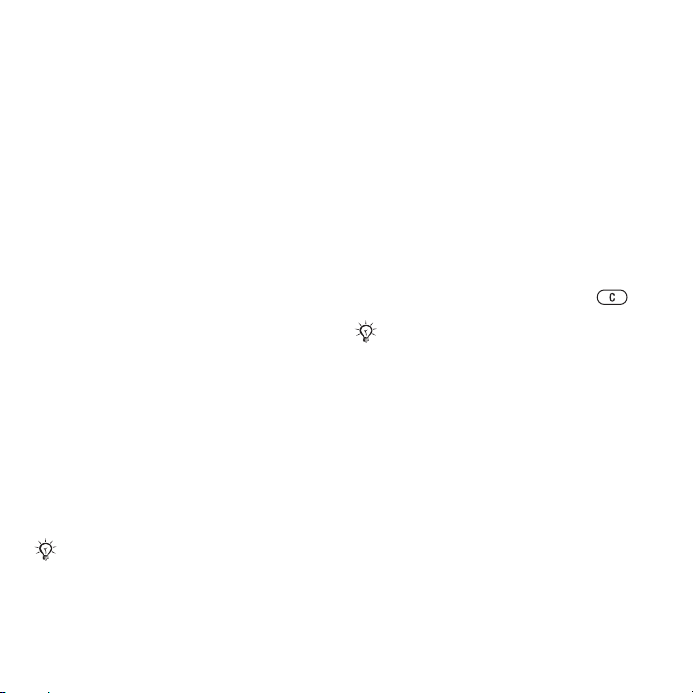
Начало работы
Включение телефона, телефонные
вызовы, язык телефона, ввод букв,
клавиши, меню.
Дополнительную информацию
и загружаемые файлы
можно найти по адресу
www.sonyericsson.com/support.
Сборка
Перед включением телефона
необходимо установить в телефон
SIM-карту и аккумулятор.
SIM-карта
При оформлении абонентской
подписки оператор сотовой сети
предоставляет SIM-карту (модуль
идентификации абонента). На SIMкарте установлен микропроцессор,
в котором помимо прочих параметров
хранятся телефонный номер
абонента, список предоставляемых
абоненту услуг, а также имена и
номера, сохраненные в телефонной
книге.
Перед извлечением SIM-карты
из друг ого телефона скопируйте
на нее контакты, сохраненные
впамяти телефона.
PIN-код
Для
включения телефона
и активизации услуг может
потребоваться PIN-код
(персональный идентификационный
номер) SIM-карты. При вводе кода
PIN цифры кода отображаются
на дисплее звездочками, за
исключением случая, когда код
PIN начинается с тех же цифр, что
и номер службы экстренной помощи
(например, 112). Это позволяет
вызывать службу экстренной помощи
без ввода PIN-кода. Если при вводе
допущена ошибка
При вводе неверного PIN-кода три
раза подряд на экране появляется
сообщение PIN заблокирован.
Для разблокирования SIM-карты
используется код PUK (персональный
деблокировочный ключ)
% 100 Блокировка SIM-карты.
, нажмите .
This is the Internet version of the User's guide. © Print only for private use.
5Начало работы
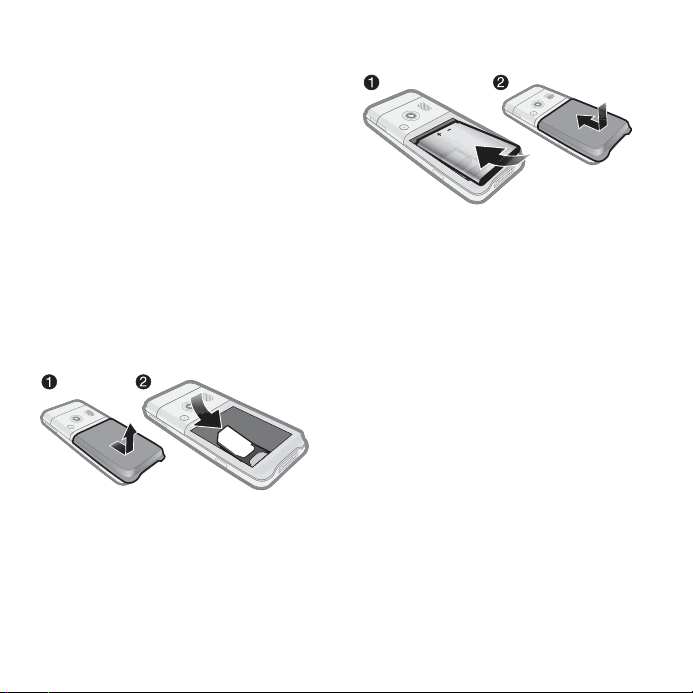
Аккумулятор
При выполнении некоторых функций
требуется больше энергии, что
приводит к необходимости более
частой подзарядки аккумулятора.
При значительном сокращении
продолжительности работы
аккумулятора (в режиме разговора
или в режиме ожидания) следует
заменить аккумулятор. Используйте
только аккумуляторы,
рекомендованные корпорацией
Sony Ericsson, % 113 Аккумулятор.
SIM-карта и аккумулятор
Для того, чтобы установить
SIM-карту
1 Снимите панель аккумуляторного
отсека.
2 Вставьте SIM-карту в держатель
(позолоченными контактами вниз).
Для установки аккумулятора
1 Вставьте аккумулятор в телефон
(этикеткой вверх, контакты
аккумулятора обращены к контактам
в телефоне).
2 Установите и сдвиньте панель
аккумуляторного отсека на место.
6 Начало работы
This is the Internet version of the User's guide. © Print only for private use.
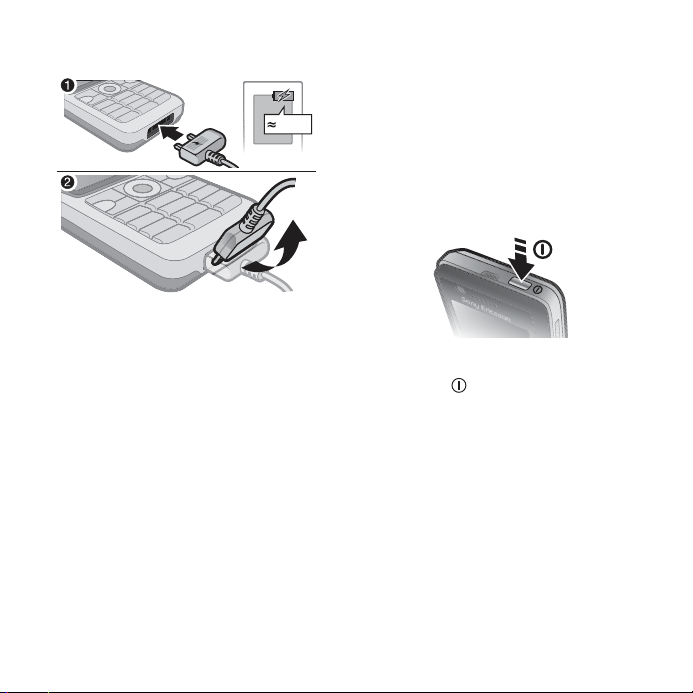
Для зарядки аккумулятора
2,5 ч
1 Подсоедините зарядное устройство
к телефону. Для зарядки
аккумулятора требуется примерно
2,5 часа. Нажмите любую клавишу
для включения экрана.
2 Отсоедините зарядное устройство,
отогнув штекер вверх.
Включение телефона
Перед включением телефона
необходимо зарядить аккумулятор
и установить SIM-карту. Для быстрой
и удобной подготовки к работе после
включения телефона рекомендуется
воспользоваться мастером
настройки.
Для включения телефона
1 Нажмите и удерживайте нажатой
клавишу . При первом включении
телефона возможна некоторая
задержка.
2 Выберите режим работы:
• Обычный – включены все функции;
• Flight mode – отключены
радиопередатчики сотовой связи
и
Bluetooth™.
3 Введите PIN-код для SIM-карты,
если требуется.
This is the Internet version of the User's guide. © Print only for private use.
7Начало работы
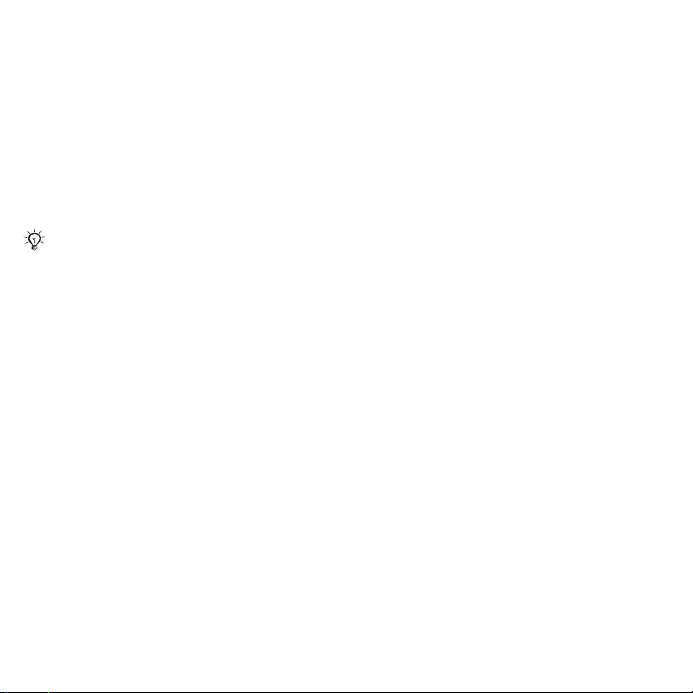
4 При первом включении выберите
язык для отображения меню
телефона.
5 } Да для запуска мастера настройки
телефона.
6 Для завершения настройки
следуйте инструкциям, которые
отображаются на экране.
Дополнительная информация
% 9 Меню “Flight mode”.
Если в телефоне сохранены
стандартные параметры, никаких
дополнительных действий не
требуется. Для доступа к услуге
Загрузка парам. необходимо
зарегистрировать телефон на
сервере Sony Ericsson. Передается
текстовое сообщение. Компания
Sony Ericsson не распространяет
ине обрабатывает какие-либо
персональные данные.
Дополнительную информацию можно
получить у поставщика услуг или
оператора сотовой сети.
Режим ожидания
После включения телефона и ввода
PIN-кода на экране отображается
название оператора сотовой сети.
Такое состояние телефона
называется режимом ожидания.
Функция справки
втелефоне
Справочная информация доступна
в телефоне в любое время.
Для запуска мастера настройки
• В режиме ожидания выберите Меню
} Параметры } вкладка Общие
} Мастер настр-ки, затем выберите
функцию:
• Загрузка парам.
• Основные парам.
• Советы.
Для просмотра информации
офункциях
• } Информ. (если это меню
доступно).
8 Начало работы
This is the Internet version of the User's guide. © Print only for private use.
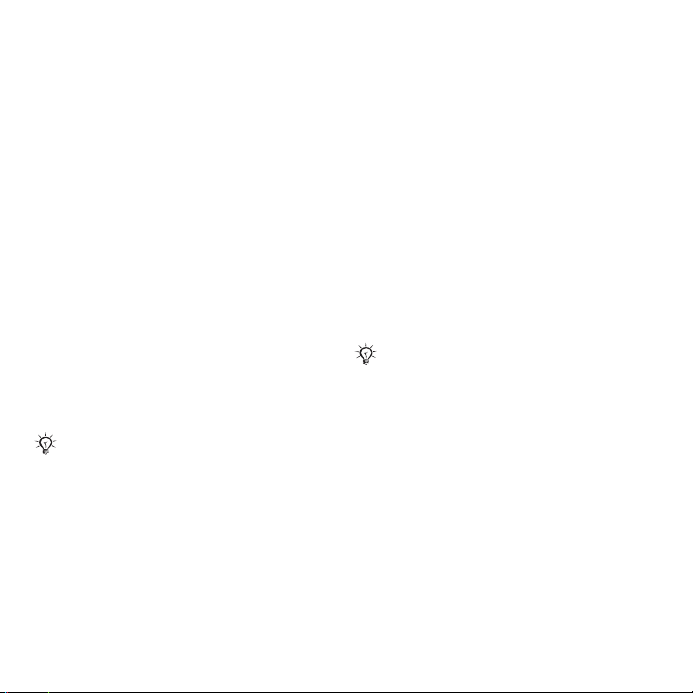
Для просмотра
демонстрационного клипа
• В режиме ожидания выберите Меню
} Развлечения } Демонстрация.
Загрузка параметров
Эта функция позволяет
автоматически настроить параметры
телефона, необходимые для доступа
к различным услугам (Интернет,
мультимедийные сообщения и
электронная почта, услуга “Мои
друзья”, синхронизация, услуга
обновления и потоковое
воспроизведение).
Функцию Загрузка парам. следует
использовать в том случае
, если
SIM-карта поддерживает эту услугу,
телефон подключен к сети, работает
в обычном режиме и параметры
еще не сохранены.
Дополнительную информацию мо ж но
получить у поставщика услуг или
оператора сотовой сети.
Меню “Flight mode”
Если меню Flight mode активно,
при включении телефона выберите
Обычный (работают все функции
телефона) или Flight mode (часть
функций отключена). В режиме
“Flight mode” радиопередатчики
сотовой связи и Bluetooth отключены,
чтобы не создавать помех
чувствительному оборудованию.
Например, в самолете в этом
режиме возможно прослушивание
музыки или ввод текстовых
сообщений (для передачи в другое
время), а телефонные
запрещены.
Неукоснительно соблюдайте
установленные правила и указания
экипажа самолета по использованию
электронных устройств на борту
самолета.
вызовы
This is the Internet version of the User's guide. © Print only for private use.
9Начало работы
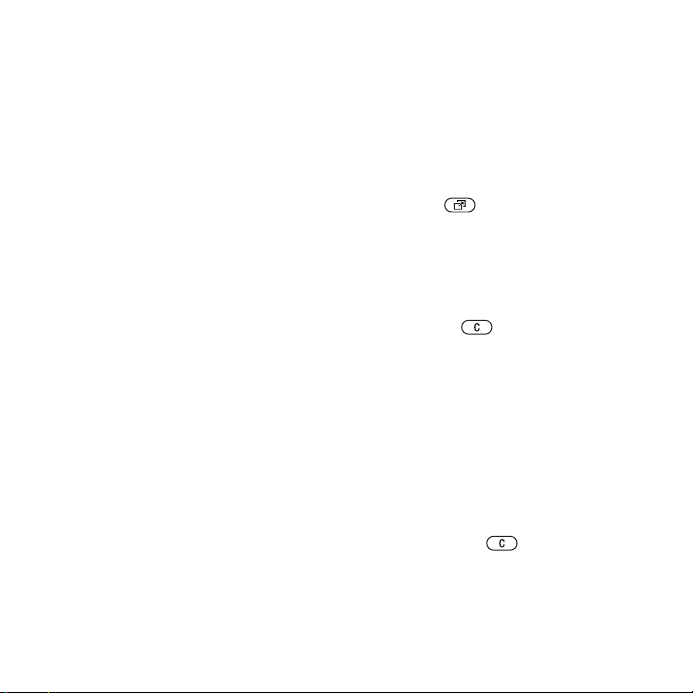
Для отображения меню
“Flight mode”
• В режиме ожидания выберите
Меню } Параметры } вкладка
Общие } Flight mode, затем
выберите функцию.
Посылка вызовов
Телефон должен находится
вобычном режиме работы
(т. е. не в режиме “Flight mode”).
Для посылки вызова
1 Введите телефонный номер
(включая префикс международной
связи и код зоны, если требуется).
2 } Вызвать для посылки голосового
вызова или } Функции
} Видеовызов для посылки
видеовызова.
3 } Функции для выполнения
различных функций во время
разговора.
4 } Отбой для завершения
вызова.
Меню событий
Меню событий доступно практически
в любом состоянии телефона и
позволяет просматривать и работать
с новыми событиями, а также
закладками и ссылками.
Для вызова меню событий
ивыхода из него
• Нажмите .
Вкладки меню событий
• Нов.события – например,
непринятые вызовы и сообщения.
Эта вкладка появляется на экране
при наличии нового события.
Нажмите для удаления
события
события могут отображаться
ввиде всплывающего текста;
врежиме ожидания выберите
Меню } Параметры } вкладка
Общие } Нов.события
} Всплывающие.
• Запущ.прилож. – приложения,
выполняющиеся в фоновом
режиме. Выберите приложение
для его отображения на экране
или нажмите для завершения
работы приложения.
с этой вкладки. Новые
10 Начало работы
This is the Internet version of the User's guide. © Print only for private use.
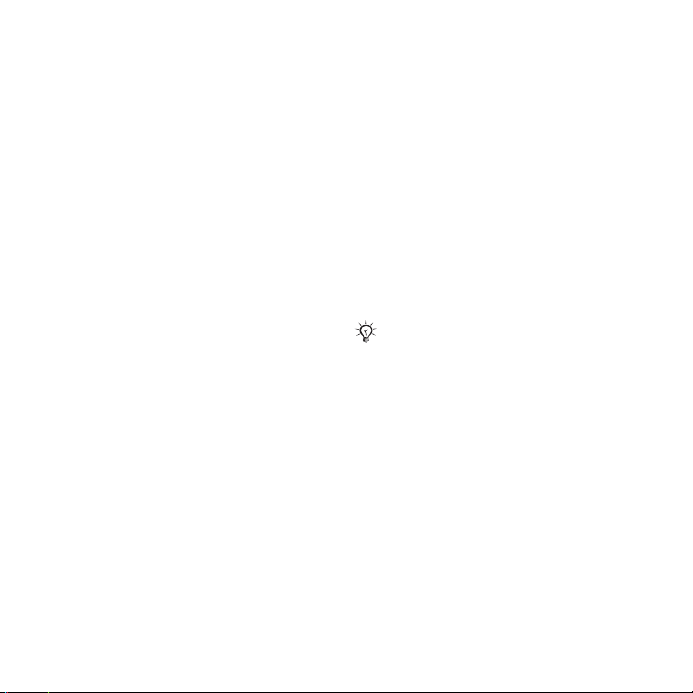
• Мои ссылки – добавление
и удаление ссылок, а также
изменение их порядка в списке.
При выборе ссылки открывается
соответствующее приложение,
аостальные приложения
закрываются или сворачиваются.
• Интернет – закладки для страниц
Интернет. При выборе закладки
открывается браузер, а остальные
приложения закрываются или
сворачиваются.
Программное обеспечение
PC Suite
Программное обеспечение
PC Suite, установленное
на компьютере, расширяет
возможности телефона, позволяя,
например, синхронизировать
календарь в телефоне с данными
календаря на компьютере.
Для установки пакета PC Suite
1 Включите компьютер и вставьте в
дисковод компьютера компакт-диск
из комплекта телефона. Компактдиск запустится автоматически, и на
экране откроется окно программы
установки.
2 Компьютер: выберите язык
и нажмите кнопку OK.
3 Компьютер
в разделе PC Suite и следуйте
инструкциям, которые выводятся на
экран. По завершении установки на
рабочем столе компьютера появится
значок PC Suite.
Последнюю версию PC Suite можно
загрузить из сети Интернет по
адресу www.sonyericsson.com/support.
: выберите Установить
This is the Internet version of the User's guide. © Print only for private use.
11Начало работы

Основные элементы телефона
8
9
10
1
2
3
4
5
6
7
Обозначения клавиш могут
отличаться от приведенных.
12 Начало работы
This is the Internet version of the User's guide. © Print only for private use.
11
12
13
14
15
16
17
11
18
15
1
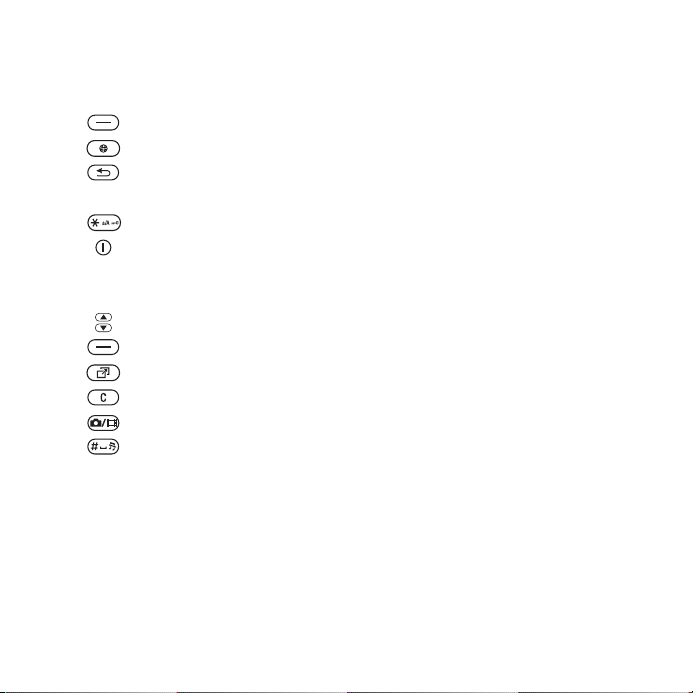
1 Гнездо карты Memory Stick Micro™ (M2™)
2 Экран
3 Клавиша выбора
4 Клавиша “Интернет”
5 Клавиша “Назад”
6 Джойстик/управление приложением Проигрыватель
7 Клавиша блокировки клавиатуры
8 Кнопка включения и выключения
9 Камера видеоконференций
10 Динамик телефона
11 Клавиши регулировки громкости и цифрового масштабирования
12 Клавиша выбора
13 Клавиша меню событий
14 Клавиша очистки (C)
15 Клавиша камеры
16 Клавиша отключения звука
17 Разъем для подключения зарядного
икабеля USB
18 Объектив камеры
Дополнительная информация % 16 Функции клавиш.
устройства, минигарнитуры
This is the Internet version of the User's guide. © Print only for private use.
13Начало работы
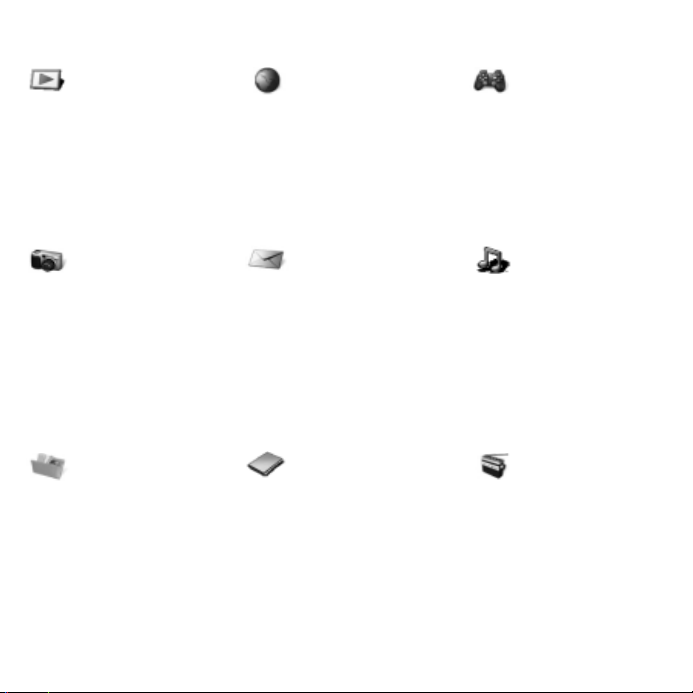
Обзор системы меню
PlayNow™* Интернет* Развлечения
Интеракт. услуги*
Игры
TrackID™
Видеопроигр.
VideoDJ™
PhotoDJ™
MusicDJ™
Дист. управление
Запись звука
Демонстрация
Камера Сообщения Проигрыватель
Нов.сообщение
Входящие
Эл. почта
Новости RSS
Черновики
Исходящие
Переданные
Сохраненные
Мои друзья*
Голосов. почта
Шаблоны
Параметры
Диспетч. файлов*/** Контакты Радио
Альбом кам.
Звуки
Изображения
Видео
Темы
Web-страницы
Игры
Приложения
Прочее
Новый контакт
14 Начало работы
This is the Internet version of the User's guide. © Print only for private use.
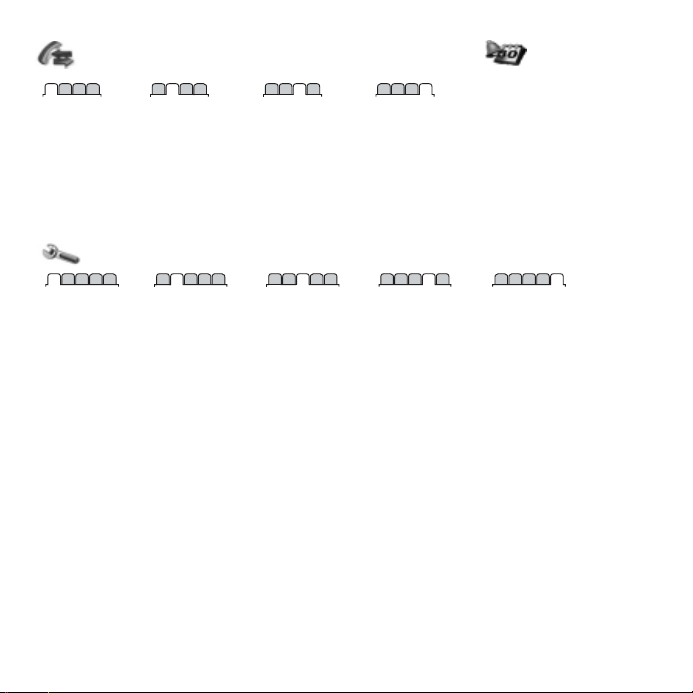
Вызовы** Органайзер
Будильники
Все Принятые Исходящие Непринятые
Приложения
Видеовызов
Календарь
Задания
Заметки
Синхронизация
Таймер
Секундомер
Калькулятор
Памятка кодов
Параметры**
Общие
Профили
Время и дата
Язык
Услуга обновл.
Управл. голосом
Новые события
Ссылки
Flight mode
Защита
Мастер настр-ки
Состояние тлф
Общий сброс
* Некоторые меню зависят от оператора, сотовой сети и абонентской подписки.
** Для перемещения между вкладками в подменю служит джойстик. Дополнительна я информация
% 16 Функции клавиш.
Звуки и сигналы
Громкость звонка
Сигнал вызова
Без звука
Нарастающий
Вибровызов
Сигнал о сообщ.
Звук клавиш
Дисплей
Фоновый рисунок
Темы
Приветствие
Заставка
Размер часов
Яркость
Изм. назв. линий*
Вызовы
Быстрый набор
Переадресация
На линию 2*
Упр. вызовами
Время и стоим.*
Показ./скр.номер
Аудиоустройство
Связь*
Bluetooth
USB
Синхронизация
Управл. устр-вом
Сотовые сети
Передача данных
Парам. Интернет
Пар.поток.воспр.
Аксессуары
This is the Internet version of the User's guide. © Print only for private use.
15Начало работы
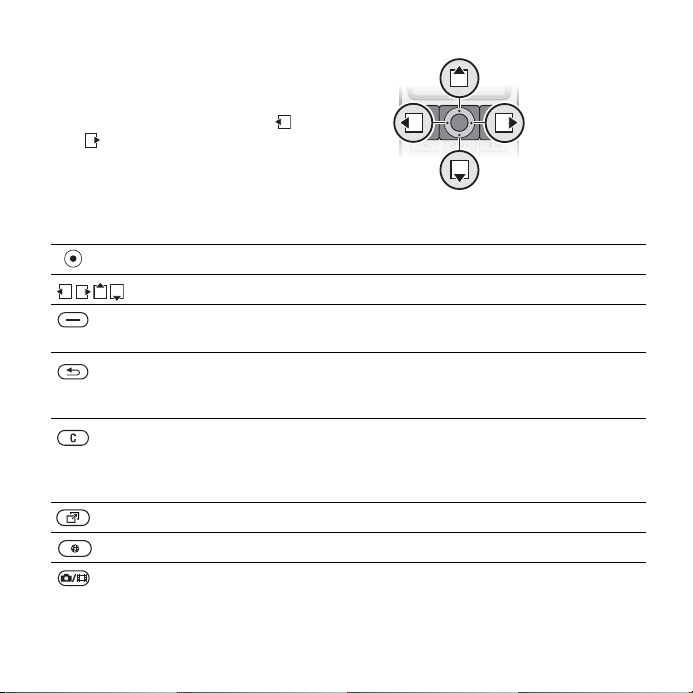
Функции клавиш
Главное меню отображается
ввидезначков. Некоторые подменю
содержат вкладки. Для перехода
между вкладками нажимайте
или .
Клавиша
Переход в главное меню и выбор выделенного элемента.
Перемещение по меню и вкладкам.
Выбор функции, название которой отображается на экране над
клавишами.
Возврат на один уровень в системе меню. Для возврата в режим
ожидания или завершения функции нажмите эту клавишу
и удерживайте ее нажатой.
Удаление объектов, например, изображений, аудиоклипов
и контактов.
Отключение
клавишу нажатой.
Вызов меню событий % 10 Меню событий.
Запуск браузера.
Съемка фотографии или запись видеоклипа.
микрофона во время разговора – удерживайте
16 Начало работы
This is the Internet version of the User's guide. © Print only for private use.
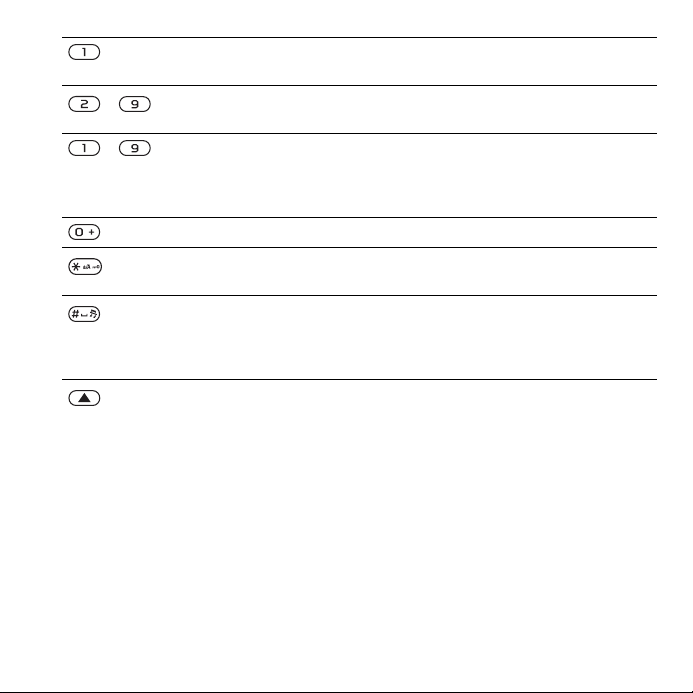
Вызов службы голосовой почты – в режиме ожидания нажмите
и удерживайте клавишу нажатой (если сохранен номер).
- Поиск контакт а , на чи нающег ося с определенной буквы, – в режиме
- Быстрый набор номера – в режиме ожидания нажмите цифровую
ожидания нажмите и удерживайте нажатой одну из этих клавиш.
клавишу } Вызвать.
Вызов списка ссылок в сеансе
работы клавиатуры в браузере.
Просмотр справки по использованию клавиш при работе с камерой.
Включение и отключение функции блокировки клавиатуры –
нажмите в режиме ожидания, затем } Блок. кл. или Откл.блк.
Отключение звукового сигнала при поступлении вызова.
Уст ановка беззвучного режима работы – нажмите и удерживайте
клавишу нажатой. Сигнал
случае, когда в те лефоне установлен беззвучный режим работы.
Отображение информации о состоянии (в режиме ожидания).
Увеличение громкости во время разговора и при использовании
приложения Проигрыватель.
Уменьшение изображения при работе с камерой и просмотре
изображений.
Возврат к предыдущей дорожке – нажмите и удерживайте клавишу
нажатой.
Отклонение
Включение функции набора голосом – удерживайте клавишу
нажатой (можно также произнести “волшебное слово”, если
функция активна) % 36 Набор номера голосом.
вызова – нажмите дважды.
Интерне т % 82 Для выбора режима
будильника подается также и в том
This is the Internet version of the User's guide. © Print only for private use.
17Начало работы
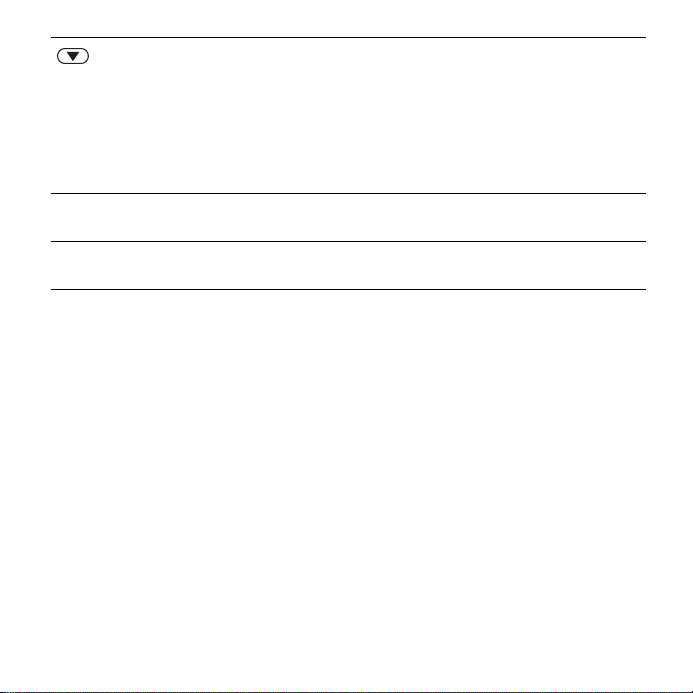
Уменьшение громкости во время разговора и при использовании
приложения Проигрыватель.
Увеличение изображения при работе с камерой и просмотре
изображений.
Переход к следующей дорожке – удерживайте клавишу нажатой.
Включение функции набора голосом – удерживайте клавишу
нажатой (можно также произнести “волшебное слово”, если
функция активна) % 36 Набор номера голосом.
} Информ. Дополнительная информация,
советы по их использованию % 8 Функция справки в телефоне.
} Функции Переход в список функций. Состав списка функций зависит от
текущего положения в системе меню.
описания меню и функций, а также
18 Начало работы
This is the Internet version of the User's guide. © Print only for private use.
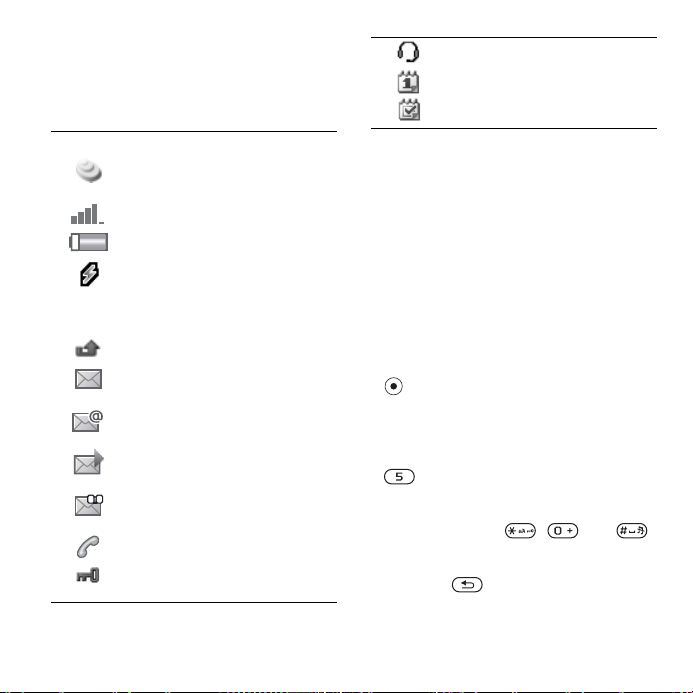
Строка состояния
Ниже приведено краткое описание
некоторых значков, которые могут
отображаться на экране.
Подключена минигарнитура.
Напоминание календаря.
Напоминание о задании.
Значок Описание
Доступны услуги сети 3G
(UMTS).
Уровень сигнала сети GSM.
Состояние аккумулятора.
Зарядка аккумулятора
(отображается вм е с те
с индикатором состояния
аккумулятора
Непринятый входящий вызов.
Принято текстовое
сообщение.
Принято сообщение
электронной почты.
Принято мультимедийное
сообщение.
Принято голосовое
сообщение.
Текущий вызов.
Включена функция
блокировки клавиатуры.
This is the Internet version of the User's guide. © Print only for private use.
).
Быстрый доступ
Для ускоренного перемещения по
системе меню можно использовать
клавиши быстрого доступа, а также
стандартные команды джойстика,
которые обеспечивают ускоренный
доступ к определенным функциям.
Если требуется, команды джойстика
можно изменить.
Использование клавиш быстрого
доступа
В режиме ожид ани я нажмите
для перехода в меню , затем
введите номер меню. Нумерация
меню начинается с левого верхнего
значка,
продолжается вправо и далее
по строкам вниз, например, нажмите
для перехода к пятому меню.
Для вызова десятого, одиннадца того
или двенадцатого меню нажмите
соответственно , или .
Для возврата в режим ожидания
нажмите и удерживайте нажатой
клавишу .
19Начало работы
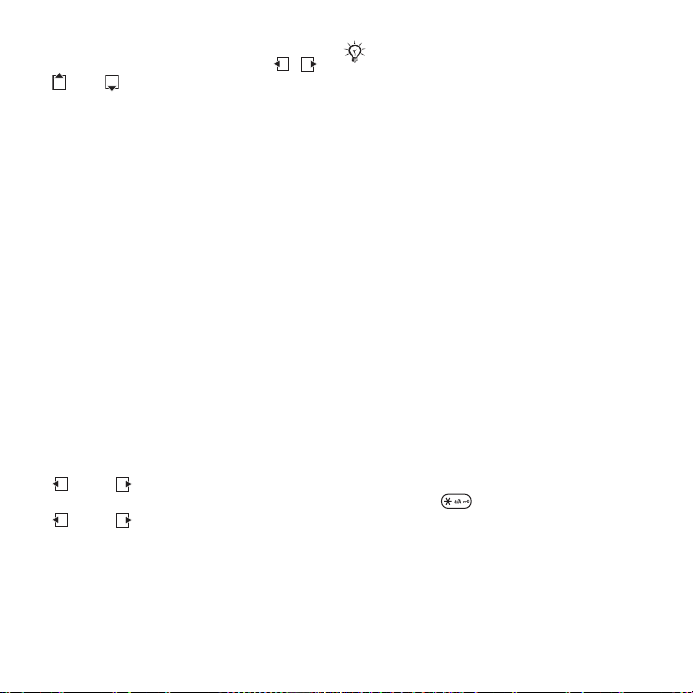
Использование команд джойстика
В режиме ожидания нажмите , ,
или для перехода в меню или
выполнения функции.
Для изменения команд джойстика
• В режиме ожидания выберите Меню
} Параметры } вкладка Общие
} Ссылки, выберите команду
} Измен.
Язык телефона
Эта функция предназначена для
выбора языка, используемого для
отображения меню и при вводе
текста.
Для изменения языка телефона
• В режиме ожидан ия выберите
Меню } Параметры } вкладка
Общие } Язык } Язык телефона.
Выберите язык.
В режиме ожидания можно также
нажать:
• 8888 для автоматического
выбора языка;
• 0000 для выбора английского
языка.
Большинство SIM-карт
автоматически выбирает для
отображения меню язык той страны,
в которой приобретена SIM-карта.
В противном случае по умолчанию
используется английский язык.
Для выбора
1 В режиме ожидания выберите Меню
} Параметры } вкладка Общие
} Язык } Язык ввода.
2 Отметьте в списке языки, которые
будут использоваться для ввода.
} Сохр. для выхода из меню.
языка ввода
Ввод букв
В телефоне предусмотрено два
способа ввода букв (например,
при создании сообщения):
• обычный ввод текста;
• ввод текста Т9™.
Для переключения режима ввода
• Для переключения режима ввода
нажмите и удерживайте нажатой
клавишу перед началом или
во время ввода текста.
20 Начало работы
This is the Internet version of the User's guide. © Print only for private use.
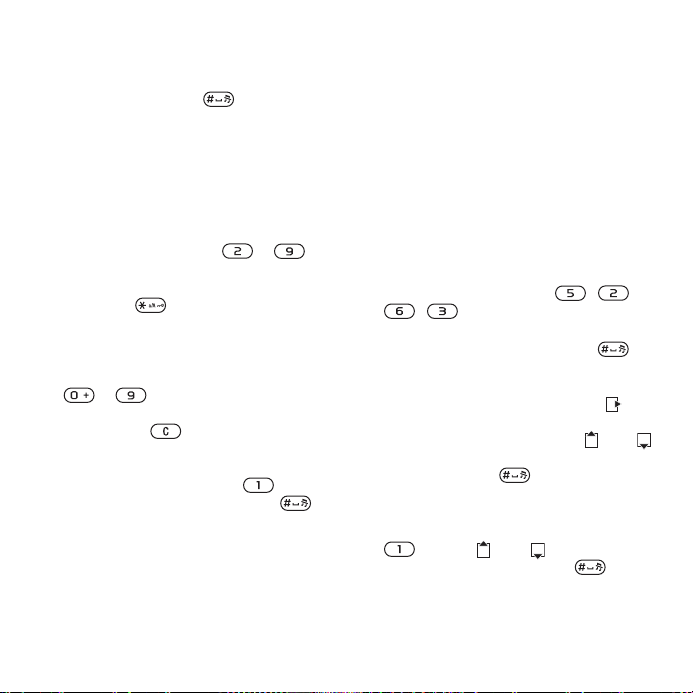
Для изменения языка ввода
• Перед началом или во время ввода
текста нажмите и удерживайте
нажатой клавишу , затем
выберите другой язык ввода.
Функции в режиме ввода текста
} Фу нкции для доступа к списку
функций ввода текста.
Ввод букв в режиме обычного
ввода
• Нажимайте клавиши – до
тех пор, пока на экране не
требуемый символ.
• Нажмите для переключения
регистра (прописные/строчные
буквы).
• Для ввода цифры нажмите
и удерживайте нажатой клавишу
– .
• Для удаления букв и цифр
нажимайте .
• Для ввода наиболее
распространенных знаков
препинания нажимайте .
• Для ввода пробела нажмите .
Ввод текста Т9™
В режиме Т9™ для распознавания
наиболее часто встречающихся слов
по
последовательности нажатий
клавиш используется встроенный
появится
словарь. Клавиши нажимают
по одному разу для любой буквы
независимо от того, является
ли буква первой на клавише.
Ввод букв в режиме Т9™
1 Для ввода текста должна
быть выбрана функция,
предусматривающая возможность
ввода текста; например, в режиме
ожидания выберите Меню
} Сообщения } Нов.сообщение
} Сообщ. SMS.
2 Например, для
слово “Jane”, нажмите , ,
, .
3 Если на экране отображается
правильное слово, нажмите ,
чтобы принять слово и ввести
пробел. Для подтверждения слова
без ввода пробела нажмите .
Если сл ово на экране отличается
от требуемого, нажимайте или
для просмотра списка подходящих
слов. Нажмите , чтобы
подтвердить слово и ввести пробел.
4 Продолжайте ввод сообщения. Для
ввода
знака препинания нажм ите
, затем или требуемое
количество раз; нажмите для
подтверждения и ввода пробела.
того, чтобы ввести
This is the Internet version of the User's guide. © Print only for private use.
21Начало работы

Для добавления слов
всловарьT9™
1 В режиме ввода букв } Функции
} Изменить слово.
2 Отредактируйте слово в режиме
обычного ввода. Нажимайте и
для перемещения курсора. Для
удаления символа нажмите .
Для удаления всего слова нажмите
клавишу и удерживайте ее
нажатой.
Закончив редактирование слова,
} Вставить. Слово добавляется
в словарь T9™. В следующий раз
при вводе текста в режиме T9™
это слово будет предложено в
качестве одного из вариантов.
Предсказание следующего слова
При вводе сообщений в режиме
T9™ можно использовать функцию
предсказания следующего слова
(если аналогичные комбинации слов
встречались ранее).
Для включения и отключения
функции предсказания
следующего слова
• В режиме ввода букв } Функции
} Фу нкции ввода
} Предл
. след. сл.
Использование функции
предсказания следующего слова
• При вводе текста нажмите для
подтверждения слова и продолжения
ввода.
Диспетчер файлов
Приложение Диспетч. файлов
предназначено для работы
с изображениями, видеоклипами,
музыкальными файлами, темами,
страницами Интернет, играми
и приложениями, сохраненными
впамяти телефона или на карте
памяти.
Memory Stick Micro™ (M2™)
В телефон можно установить карту
памяти Memory Stick Micro™ (M2™)
с целью увеличения объема памяти
для сохранения, например,
музыкальных файлов и изображений.
Для установки и извлечения
карты памяти
1 Вставьте карту памяти как
на рисунке (контактами вверх).
показано
22 Начало работы
This is the Internet version of the User's guide. © Print only for private use.
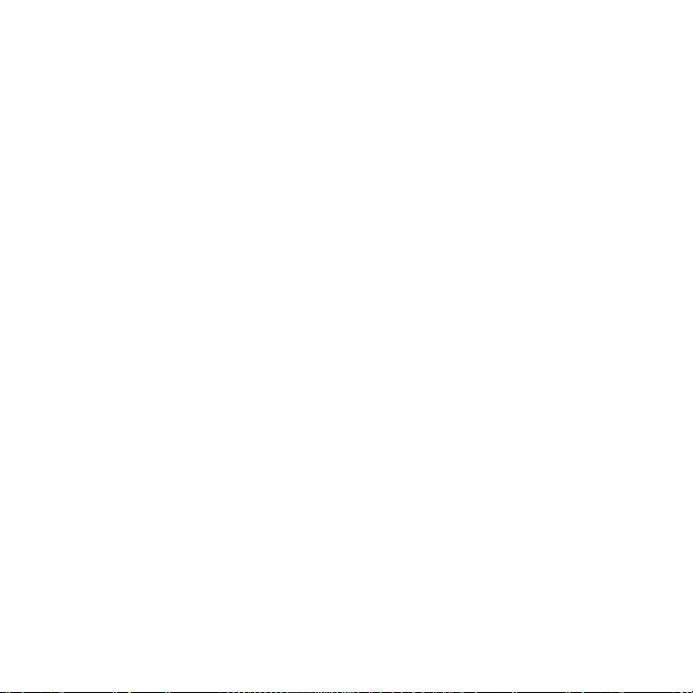
2 Нажмите на край карты для ее
извлечения.
Файлы можно перемещать
и копировать между компьютером
и картой памяти. Когда карта памяти
установлена в телефон, файлы
автоматически сохраняются
сначала на карте (если не выбран
режим сохранения файлов в памяти
телефона).
Возможно создание новых папок
для копирования или перемещения
файлов. Игры и приложения
перемещать только между папками
Игры и Приложения, а также из
памяти телефона на карту памяти.
Файлы нераспознанных форматов
сохраняются в папке Прочее.
Телефон позволяет выбирать
одновременно несколько файлов
или все файлы в папке (кроме
файлов в папках Игры
и Приложения).
Состояние памяти
Если заполнена вся доступная
память, сохранение файлов
невозможно до
не будет удалена часть данн ых.
Для проверки состояния памяти
телефона и карты памяти выделите
папку } Функции } Сост. памяти.
тех пор, пока
можно
Вкладки диспетчера файлов
Диспетчер файлов содержит
три вкладки; предусмотрены
специальные значки, которые
указывают местоположение
файлов.
• Все файлы – все содержимое
памяти телефона и карты памяти.
• На Memory Stick – все
содержимое карты памяти.
• В
телефон – все содержимое
памяти телефона.
Информация о файлах
Для просмотра информации
офайле выделите файл
} Функции } Информация.
Объекты, загруженные и принятые
по любому из доступных каналов
передачи данных, могут быть
защищены законом об авторских
правах. Копирование и передача
защищенных файлов может быть
запрещена. Защищенные файлы
обозначены символом ключа.
Для работы с
вдиспетчере файлов
1 В режиме ожидания выберите
Меню } Диспетч. файлов
и откройте папку.
2 Выделите файл } Функции.
файлом
This is the Internet version of the User's guide. © Print only for private use.
23Начало работы
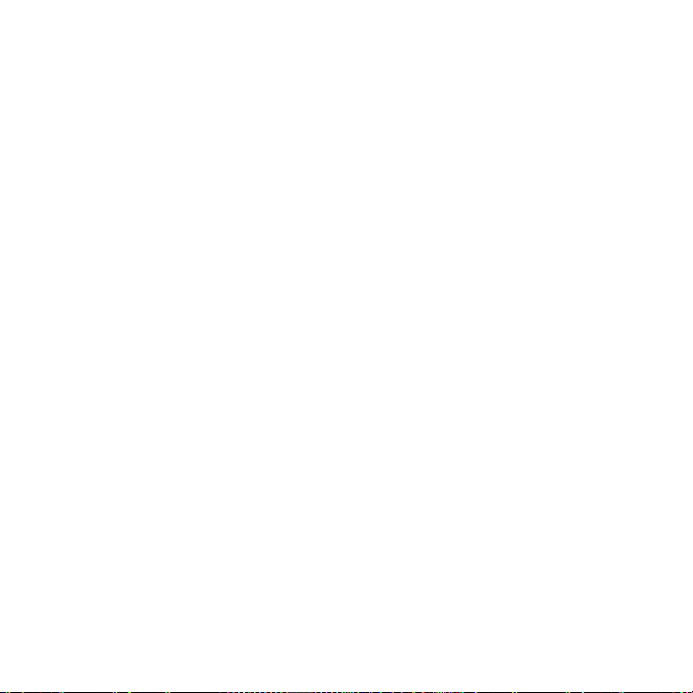
Для перемещения
или копирования файла
1 В режиме ожидания выберите Меню
} Диспетч. файлов и откройте
папку.
2 Выделите файл } Функции } Файл
} Переместить для перемещения
или } Функции } Файл
} Скопировать для копирования
файла.
3 Выберите память, куда требуется
переместить или скопировать файл
(Телефон или Memory Stick).
Для перемещения или
копирования файлов
в компьютер
• % 90 Передача файлов по кабелю
USB.
Для создания папки
1 В режиме ож идания выберите Меню
} Диспетч. файлов и откройте
папку.
2 } Фу нкции } Новая папка
ивведите имя папки.
3 } OK для сохранения папки.
Для выбора нескольких файлов
1 В режиме ожидания выберите Меню
} Диспетч. файлов и откройте
папку.
2 } Функции } Отметить
неск.
3 Выделите файлы } Отметить или
Снять.
Для выбора всех файлов в папке
• В режиме ожидания выберите Меню
} Диспетч. файлов, откройте папку
} Функции } Отметить } Отм. все.
Для удаления файла или папки
вдиспетчере файлов
1 В режиме ожидания выберите Меню
} Диспетч. файлов и откройте
папку.
2 Выделите файл } Функции
} Удалить.
Функции карты памяти
Отображение информации
осостоянии памяти, а также
форматирование карты памяти
для удаления всей информации.
Доступ к меню карты памяти
• В режиме ожидания выберите
Меню } Диспетч. файлов вкладка
На Memory Stick } Функции для
доступа к списку функций.
} Отметить
24 Начало работы
This is the Internet version of the User's guide. © Print only for private use.

Телефонные вызовы
Вызовы, видеовызовы, контакты,
список вызовов, быстрый набор
номера, функции управления
голосом, группы, визитные
карточки.
Посылка и прием вызовов
Для посылки вызовов и ответа
на вызовы телефон должен быть
включен и находиться в пределах
зоны обслуживания сотовой сети
% 7 Включение телефона. Для
посылки видеовызова
% 27 Видеовызов.
Сети
Если телефон находится в зоне
обслуживания домашней сети,
при включении автоматически
выбирается домашняя сеть. Если
домашняя сеть не доступна, можно
использовать другую сеть при
условии,
сети разрешает подключение. Такая
ситуация называется роумингом.
Вы можете выбрать требуемую
сеть или добавить сеть в список
предпочтительных сетей. Можно
также изменять порядок выбора
сетей в режиме автоматического
поиска.
что оператор домашней
Телефон обеспечивает
автоматическое переключение
между сетями GSM и 3G (UMTS)
при наличии доступа. В некоторых
случаях оператор сотовой сети
допускает ручной выбор сети,
поскольку
сетей расходуется энергия
аккумулятора.
Для просмотра списка
доступных сетей
• В режиме ожидания выберите
Меню } Параметры } вкладка
Связь } Сотовые сети.
Для переключения сетей
1 В режиме ожидания выберите
Меню } Параметры } вкладка
Связь } Сотовые сети } Сети
GSM/3G.
2 } GSM и 3G (автоматический
режим) или } Только GSM.
Дополнительную информацию
можно
сотовой сети.
Для посылки вызова
1 Введите телефонный номер
(включая код страны и код зоны,
если требуется).
при поиске доступных
получить у оператора
This is the Internet version of the User's guide. © Print only for private use.
25Телефонные вызовы
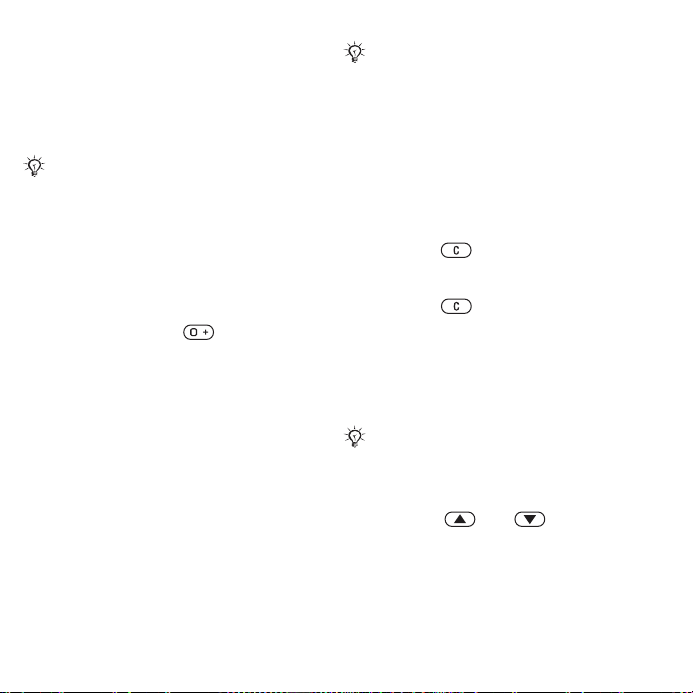
2 } Вызвать для посылки голосового
вызова или } Функции для
выполнения различных функций,
например, Видеовызов
% 27 Видеовызов.
3 } Отбой для завершения вызова.
Телефонные номера можн о извлекать
из списка вызовов (% 29 Контакты)
ииз списка контактов (% 34 Список
вызовов). Кроме того, для посылки
вызовов можно использов ать функцию
управления голосом % 35 Управление
голосом.
Для посылки международного
вызова
1
Нажмите клавишу и удерживайте
ее нажатой до тех пор, пока на экране
не появится символ “+”.
2 Введите код страны, код города
(без начального нуля) и т елефонный
номер. } Вызвать для посылки
голосового вызова или } Функции
} Видеовызов для посылки
видеовызова.
Для повторного вызова ранее
набранного номера
• Если попытка посылки вызова
оказалась неудачной и на экране
появилось
сообщение Повторить?,
} Да.
Ожидая повторного соединения,
телефон можно не подносить к уху.
После ответа вызываемого абонента
телефон подает громкий звуковой
сигнал.
Для ответа на вызов
или отклонения вызова
• } Ответ или } Занято.
Для отключения микрофона
1 Нажмите и удерживайте нажатой
клавишу .
2 Для продолжения разговора
еще раз нажмите и удерживайте
клавишу .
Для включения и выключения
громкоговорителя во время
разговора
• } Функции } Вкл. громкогвр
или Откл. громкогвр.
Во избежание повреждения органов
слуха не подносите телефон к уху
при включенном громкоговорителе.
Для изменения громкости
• Нажмите или для
увеличения или уменьшения уровня
громкости во время разговора.
26 Телефонные вызовы
This is the Internet version of the User's guide. © Print only for private use.
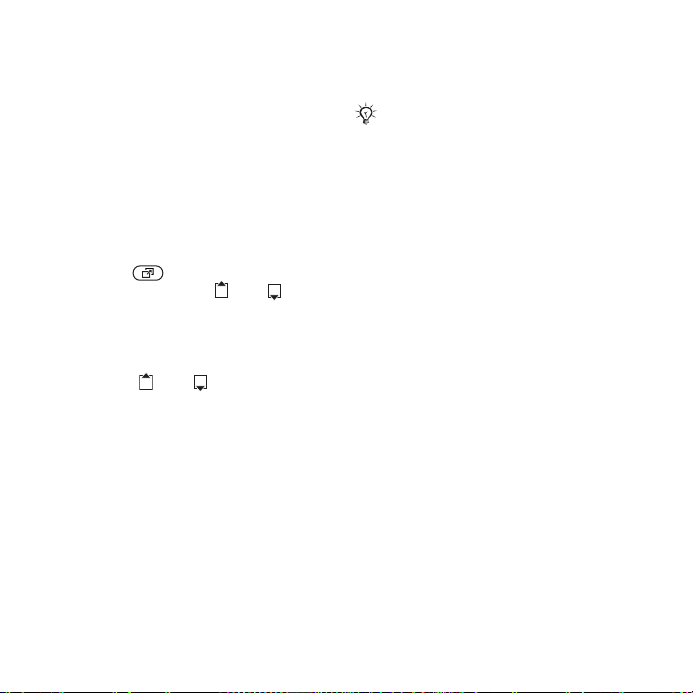
Непринятые вызовы
Если меню событий активно,
непринятые вызовы отображаются
врежиме ожидания на вкладке
Новые события, в противном
случае в режиме ожидания
отображается сообщение
Непринятые вызовы: % 10 Меню
событий.
Для проверки непринятых
вызовов в режиме ожидания
• Если меню событий активно,
нажмите } вкладка Новые
события. Нажимая или ,
выберите номер, } Вызвать
для посылки вызова.
• Если меню событий не активно,
} Вызовы } вкладка Непринятые.
Нажимая или , выберите
номер, } Вызвать для посылки
вызова.
Вызов службы экстренной
помощи
В телефоне предусмотрено
использование международных
номеров службы экстренной
помощи (например, 112). Телефон
обеспечивает вызов службы
экстренной помощи в любой стране
(как с установленной SIM-картой,
так и без нее) при условии, что
телефон находится в зоне
обслуживания сети 3G (UMTS)
или GSM.
В некоторых странах также
действуют др угие номера службы
экстренной помощи. В этом случае
оператор сотовой сети может
сохранить на SIM-карте
дополнительный местный номер
службы экстренной помощи.
Для вызова службы экстренной
помощи
• Введите международный номер
службы экстренной помощи
(например, 112) }
Для просм отра местных номеров
службы экстренной помощи
• В режиме ожидания выберите
Меню } Контакты } Функции
} Функции } Спец. номера
} Экстренн. номера.
Вызвать.
Видеовызов
Во время разговора вы видите
собеседника на экране телефона.
Перед началом работы
Для посылки видеовызова тр ебует ся,
чтобы подписка вызывающего
и вызываемого абонентов
предусматривала услуги 3G (UMTS)
This is the Internet version of the User's guide. © Print only for private use.
27Телефонные вызовы
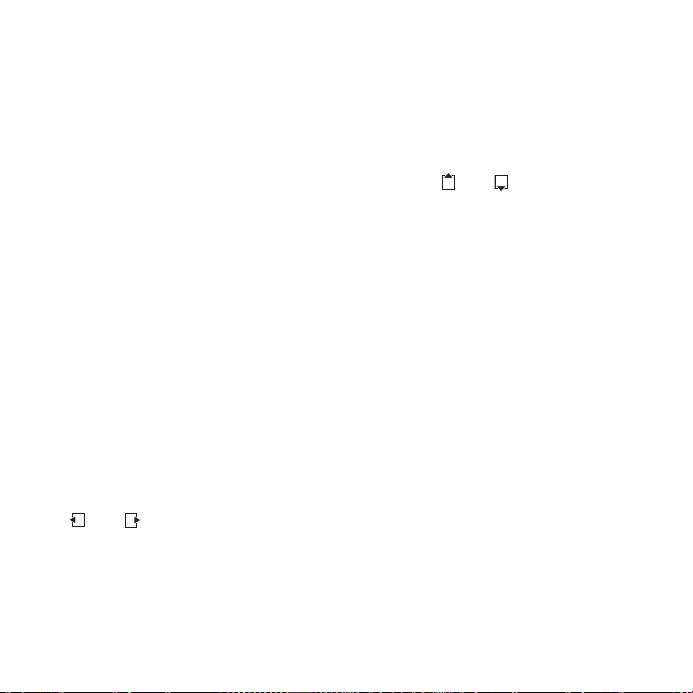
и оба абонента находились в зоне
обслуживания сети 3G (UMTS).
При наличии доступа к услугам
3G (UMTS) в строке состояния
отображается значок 3G.
Демонстрационный режим
видеовызова
Большую часть функций видеовызова
можно использовать без посылки
вызова, например, для подготовки
и настройки камеры; в режиме
ожидания выберите Меню
} Органайзер } Видео.
Для посылки видеовызова
• При наличии доступа к
3G (UMTS) посылка видеовызова
возможна несколькими способами.
• Введите телефонный номер
(включая код доступа к
международной связи и код зоны,
если требуется) } Функции
} Видеовызов.
• В режиме ожидания выберите
Меню } Контакты, затем
выберите контакт. Нажимая
или , выберите номер
} Функции } Видеовызов.
• В режиме ожидания выберите
Меню } Органайзер } Видео
} Вызов.... } Контакты, найдите
услугам
телефонный номер } Вызвать
или введите телефонный номер
} Вызвать.
Для увеличения и уменьшения
передаваемого изображения
• Для увеличения или уменьшения
передаваемого изображения
нажмите или .
Для приема входящего
видеовызова
• } Ответ.
Для завершения видеовызова
• } Отбой.
Функции видеовызова
} Функции для выполнения
перечисленных ниже функций.
• Перекл. камеру – для
переключения между
камерой и камерой
видеоконференций. С помощью
основной камеры можно передать
адресату изображение окружающей
обстановки.
• Откл. камеру/Вкл. камеру –
отключение и включение
видеокамеры. Если камера
выключена, передается
неподвижное фоновое
изображение.
основной
28 Телефонные вызовы
This is the Internet version of the User's guide. © Print only for private use.
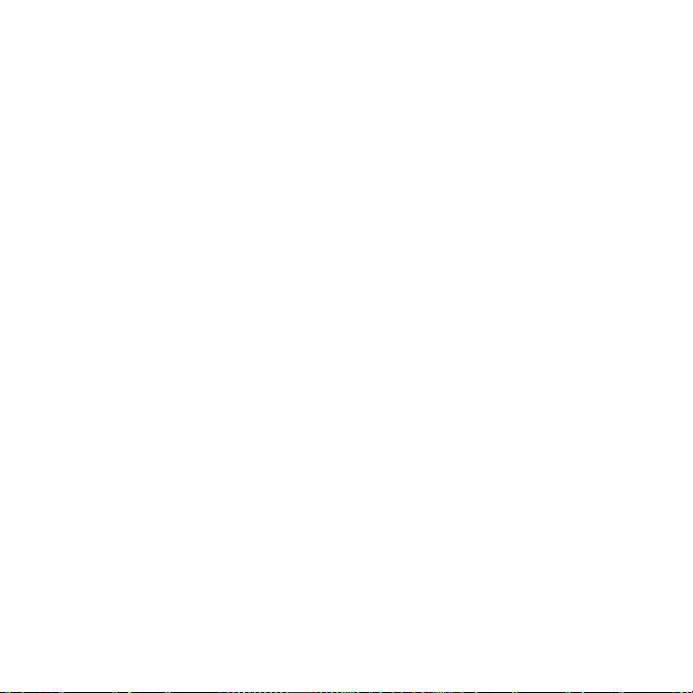
• Сохр. изображ. – сохранение
изображения из большого окна,
например, изображения
собеседника.
• Камера – функции:
• Яркость – настройка яркости
передаваемого изображения;
• Вкл. ночн. реж. – работа
вусловиях недостаточного
освещения. Этот режим
применяется к передаваемому
видеоизображению.
• Звук – функции во время
видеовызова:
• Откл. громкогвр/Вкл. громкогвр
– отключение и включение
громкоговорителя;
• Откл
. микрофон/Вкл. микрофон
– отключение и включение
микрофона;
• Переключ. звук – переключение
звука на минигарнитуру Bluetooth
и обратно.
• Компоновка – функции:
• Перекл.изображ. – выбор
изображения (принимаемого
или передаваемого) для вывода
на весь экран;
• Скрыть м. изобр./Показ. м.
изобр.;
• Зеркальное – вывод на экран
зеркально отраженного
изображения с камеры.
• Параметры – при
• Режим ответа – выбор состояния
камеры видеоконференций
(включена или отключена);
• Другое изобр. – выбор
неподвижного изображения
для передачи, когда камера
отключена;
• Аудиофункции – выбор
состояния микрофона и/или
громкоговорителя (включен
или отключен);
• Качество видео – установка
качества изображения для
видеовызовов. Изменения не
применяются к текущему вызову.
приеме вызова:
Контакты
Контактную информацию можно
сохранять в памяти телефона или
на SIM-карте.
Телефон позволяет выбрать
телефонную книгу (Контакты тлф
или Контакты SIM ), которая
используется по умолчанию.
Для просмотра информации
и параметров
• В режиме ожидания выберите Меню
} Контакты } Функции } Функции.
This is the Internet version of the User's guide. © Print only for private use.
29Телефонные вызовы
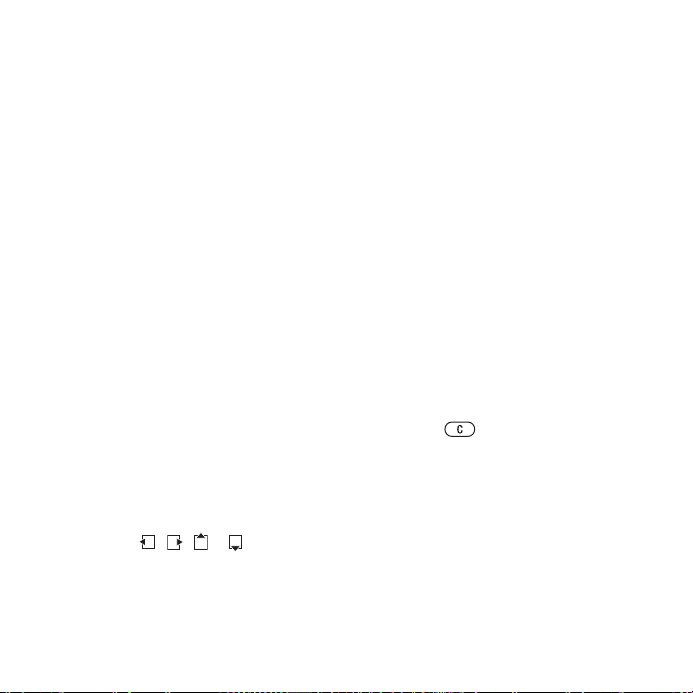
Телефонная книга по умолчанию
Если в качестве телефонной книги по
умолчанию выбрать Контакты тлф,
в телефонно й книге полностью
отображаются записи, сохраненные
в приложении Контакты. Если
вкачестве телефонной книги по
умолчанию выбрать Контакты SIM,
информация, отображаемая
в телефонной книге, зависит
от типа SIM-карты.
Для выбора телефонной книги
по умолчанию
1 В режиме ожидания выберите
} Контакты } Функции } Функции
} Дополнительно } Тел.кн. по
умолч.
2 } Контакты тлф или Контакты SIM.
Контакты в телефоне
Контакты (имена, телефонные
номера и персональная информация)
можно сохранять в памяти телефона.
В контакты можно также добавлять
изображения и сигналы вызова.
Для перемещения между вкладками
и и нформационными полями
нажимайте , , и .
Меню
Для добавления контакта
в телефон
1 Если телефонная книга по
умолчанию – Контакты тлф,
в режиме ожидания выберите
Меню } Контакты } Новый
контакт } Добав.
2 Введите имя } OK.
3 Введите номер } OK.
4 Выберите тип номера.
5 Выберите поля на различных
вкладках и введите информацию.
Для ввода символа (например, @)
} Функции } Добав. символ,
выберите символ } Вставить.
6 Закончив
} Сохр.
Для удаления контакта
1 } Контакты и выделите контакт
всписке.
2 Нажмите и выберите Да.
Для удаления всех контактов
в телефоне
• Если телефонная книга по
умолчанию – Контакты тлф,
Меню } Контакты } Функции
} Функции } Дополнительно
} Удалить все } Да и } Да.
Имена и номера, сохраненные
на SIM-карте, не удаляются.
ввод всей информации,
30 Телефонные вызовы
This is the Internet version of the User's guide. © Print only for private use.
